Comprueba la configuración de tu cuenta de Google
Tu cuenta de YouTube está vinculada a una cuenta de Google y la seguridad de los datos depende directamente de la seguridad de esta cuenta. Por lo tanto, se recomienda comprobar la configuración de tu cuenta de Google, además de la configuración de YouTube.
Cómo protegerse contra los hackers
Para qué: para que no pirateen tu cuenta.
Si utilizas una contraseña corta y sencilla para tu cuenta de YouTube, los ciberdelincuentes pueden descifrarla y acceder a tu perfil. Para evitar que te pirateen, usa una contraseña segura que:
- Tenga al menos 8 caracteres.
- Contenga letras minúsculas y mayúsculas, números y caracteres especiales ($, @, etc.).
- No sea una palabra real o una frase fácil de adivinar.
- No sea igual a las contraseñas que utilizas para cualquier otra cuenta.
- No tenga información que los extraños puedan averiguar fácilmente (tu nombre, fecha de nacimiento, nombre de la mascota, etc., o los de tus familiares y amigos).
Para cambiar la contraseña:
- Toca el ícono de la cuenta en la esquina superior derecha de la pantalla para abrir el menú.
- Toca Gestiona tu cuenta de Google.
- Desplázate hacia la derecha hasta llegar a la pestaña Seguridad.
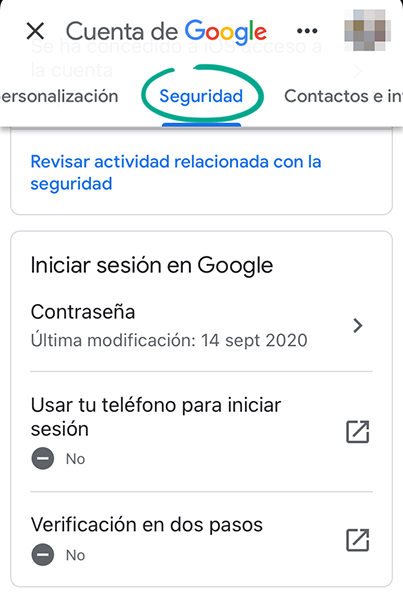
- Toca Contraseña.
- Ingresa la contraseña actual de tu cuenta de Google y toca Siguiente.
- Ingresa una nueva contraseña segura dos veces y toca Cambiar contraseña.
Cómo deshacerse de las notificaciones no deseadas
Para qué: para minimizar las distracciones.
YouTube puede mostrar notificaciones sobre las acciones de otros usuarios de tu canal y sobre eventos relacionados con tu cuenta y suscripciones. Estas notificaciones pueden ser muy molestas y generar distracciones. Para desactivar las notificaciones excesivas:
- Toca el ícono de la cuenta en la esquina superior derecha de la pantalla para abrir el menú.
- Selecciona Configuración.
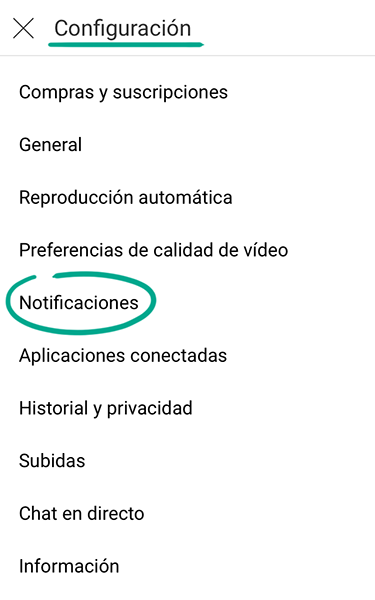
- Toca Notificaciones.
- Desactiva todas las notificaciones excesivas.
En esta misma sección, también puedes Desactivar sonidos y vibraciones. Esto te permite desactivar automáticamente el sonido de las notificaciones durante un intervalo específico, como la noche.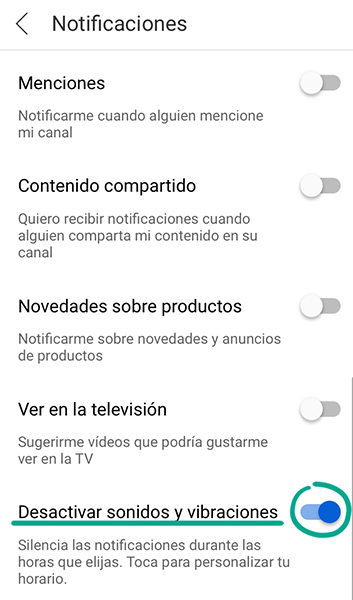
Cómo mantener a las corporaciones fuera de tu negocio
Para qué: para impedir que Google sepa lo que has buscado o visto.
Google guarda datos sobre tus consultas de búsqueda en YouTube y una lista de los videos que viste. Si no deseas que el servicio recopile esta información, puedes deshabilitar el historial de reproducciones y eliminar los datos acumulados anteriormente.
- Toca el ícono de la cuenta en la esquina superior derecha de la pantalla para abrir el menú.
- Selecciona Configuración.
- Ve a la sección Historial y privacidad.
- Activa Pausar historial de reproducciones y Pausar historial de búsquedas.
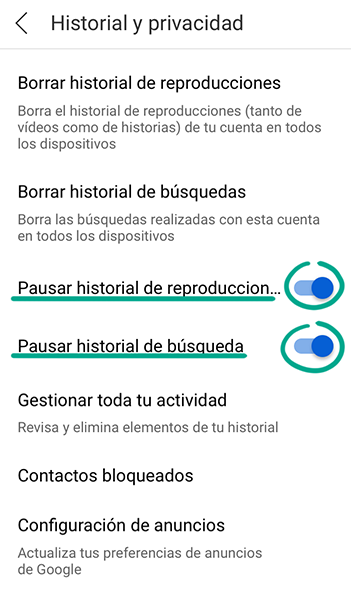
- Para eliminar el registro de reproducciones y el registro de búsquedas, toca Borrar historial de reproducciones y Borrar historial de búsquedas.
También puedes borrar los datos del historial de reproducciones y búsquedas durante un período de tiempo específico o configurar la eliminación automática del registro. Para ello, en Historial y privacidad:
- Toca Administrar toda la actividad.
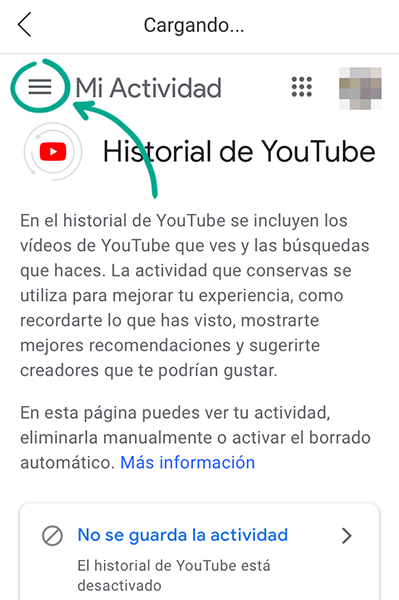
- En la página abierta, toca los tres puntos en el campo Buscar tu actividad.
- Selecciona Eliminar actividad por y, luego, selecciona el intervalo apropiado.
- Si quieres que YouTube elimine automáticamente tu historial, toca Configurar eliminaciones automáticas.
- Marca Borrar automáticamente la actividad anterior a y selecciona entre 3, 18 o 36 meses, luego, toca el botón Siguiente.
- Toca Confirmar.
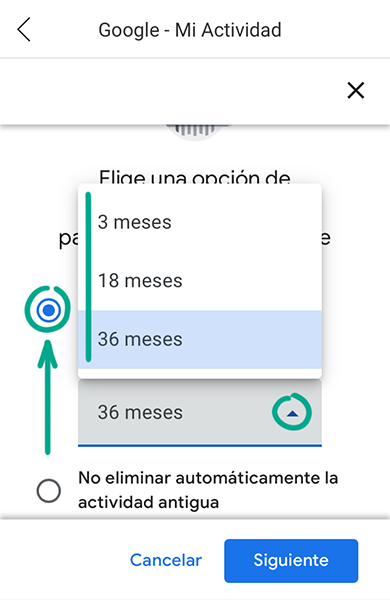
Para qué: para no ver anuncios basados en tus intereses.
No puedes deshabilitar la personalización de anuncios en la aplicación móvil. Para ello, sigue las instrucciones de la Versión web de YouTube.
Cómo evitar que se expongan tus datos personales
Para qué: para que los extraños no sepan demasiado de ti.
La descripción de tu canal puede contener información que podría usarse para averiguar fácilmente tu dirección, lugar de trabajo o estudio, y otra información sobre ti. Si tienes algún enemigo o fanáticos demasiado entusiastas, podrían usar esta información para arruinarte la vida. Por esta razón, se aconseja eliminar la información confidencial de la descripción:
- Toca el ícono de la cuenta en la esquina superior derecha de la pantalla para abrir el menú.
- Selecciona Mi canal.
- Toca Editar canal.
- Toca el ícono del lápiz a la derecha de la descripción del canal y elimina cualquier información personal.
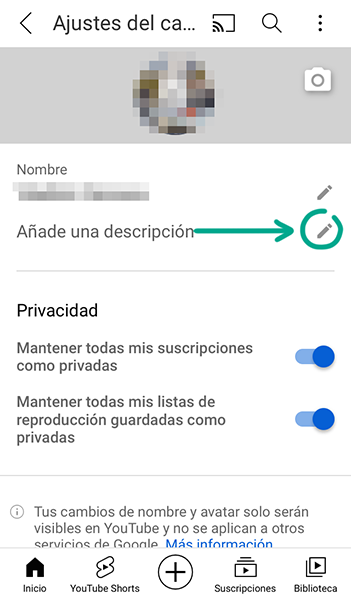
- Toca Aceptar.
Para qué: para controlar quién puede ver tus videos.
De forma predeterminada, cualquiera puede ver cualquier video que subas a YouTube. Si un video no está destinado a un público grande, puedes limitar su visibilidad en cualquier momento.
Para restringir el acceso a un video ya cargado:
- Toca el ícono de la cuenta en la esquina superior derecha de la pantalla para abrir el menú.
- Selecciona Mi canal.
- Desplázate hacia abajo hasta la sección Cargas para ver todos los videos que hayas compartido.
- Busca el video al que quieras restringir el acceso y toca los tres puntos que aparecen junto a su nombre.
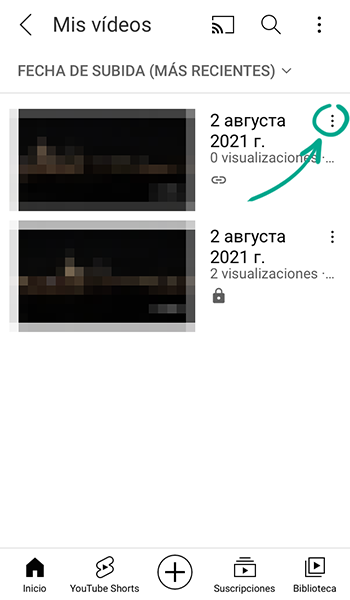
- Toca Cambiar.
- Toca el campo que indica el nivel de acceso actual y elige la restricción adecuada:
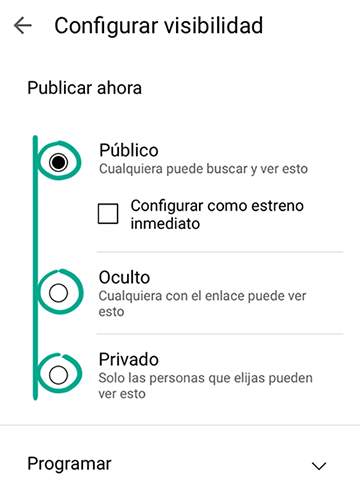
- Público significa que todos los usuarios de Internet podrán ver el video.
- Oculto significa que solo las personas que tienen un enlace al video podrán verlo.
- Privado significa que solo tú y los usuarios de YouTube que apruebes podrán ver el video.
- Toca Guardar en la esquina superior derecha de la pantalla.
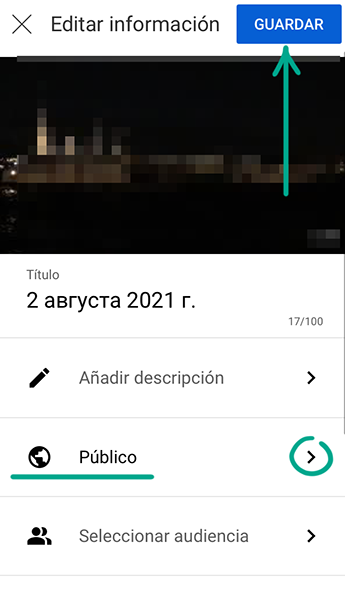
Para restringir el acceso a un video mientras se carga en el sitio web:
- Cuando cargues un video, desplázate por la página y selecciona el valor adecuado en el campo Privacidad.
- Toca el ícono para guardar los datos en la esquina superior derecha de la pantalla.
Ten en cuenta que el acceso por enlace no garantiza la confidencialidad de un video: si compartes un video con un usuario, ese usuario puede reenviar el enlace a otras personas o publicarlo en las redes sociales.
También hay que tener en cuenta que los espectadores autorizados pueden grabar tu video desde su propia pantalla y volver a publicarlo en otro sitio web. Por lo tanto, si un clip de video contiene información confidencial, probablemente sea más seguro no publicarlo en YouTube.
Para qué: para evitar que extraños sepan lo que ves.
Tu página de perfil de YouTube contiene información sobre tus suscripciones y listas de reproducción guardadas. Si no deseas que otros usuarios vean esta información, bloquea el acceso a ella:
- Toca el ícono de la cuenta en la esquina superior derecha de la pantalla para abrir el menú.
- Selecciona Mi canal.
- Toca Editar canal.
- Activa las siguientes funciones:
- Mantener todas mis suscripciones como privadas.
- Mantener todas mis listas de reproducción guardadas como privadas.
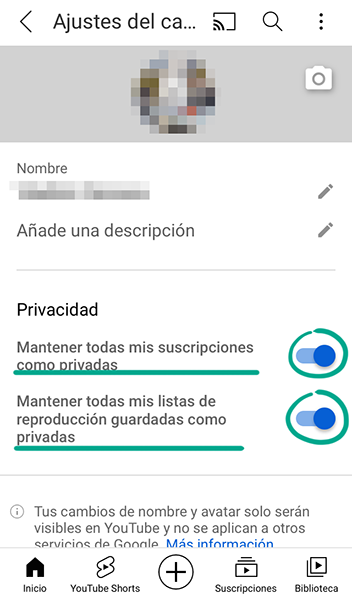
Para qué: para saber qué parte de tu información recopila YouTube.
No puedes solicitar tus datos desde la aplicación móvil. Para ello, sigue las instrucciones de la Versión web de YouTube.
Cómo derrotar a los spammers y trolls
Para qué: para protegerte de las personas desagradables.
Si los usuarios escriben comentarios abusivos o mensajes personales inapropiados, agrégalos a la lista negra. Los usuarios bloqueados no podrán ver tu perfil, dejar comentarios en tus videos ni escribir mensajes en los chats en vivo.
Para bloquear a un usuario, sigue estos pasos:
- Abre la página del usuario en YouTube.
- Toca el ícono de los tres puntos en la esquina superior derecha de la pantalla.
- Selecciona Bloquear usuario.
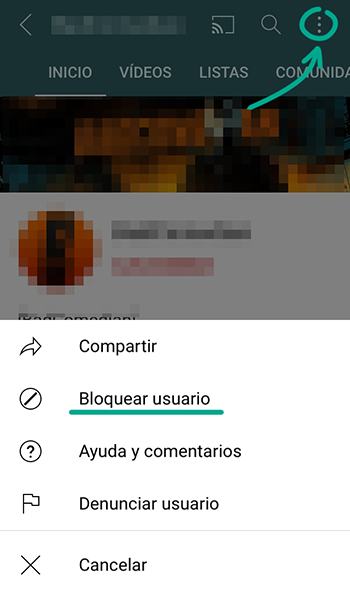
- Toca Bloquear.
También puedes agregar el usuario a la lista negra en un chat en vivo. Para ello, toca el mensaje del usuario y selecciona Bloquear.
Para qué: para eliminar los comentarios irrelevantes.
No puedes configurar el filtrado automático de mensajes en la aplicación móvil de YouTube. Para ello, sigue las instrucciones de la versión web.
Para qué: para que no veas spam ni comentarios ofensivos en los comentarios.
De forma predeterminada, todos los usuarios de YouTube pueden dejar comentarios bajo tus videos, función que frecuentemente es abusada por spammers y trolls. Si no quieres que los desconocidos dejen comentarios ofensivos o anuncios debajo de tus videos, puedes desactivar los comentarios:
- Toca el ícono de la cuenta en la esquina superior derecha de la pantalla para abrir el menú.
- Selecciona YouTube Studio. Si aún no instalaste esta aplicación, la página de descarga se abrirá automáticamente en App Store.
- Toca las tres líneas en la esquina superior izquierda de la pantalla y ve a Videos.
- En Videos, toca Ver más para ver todos tus videos.
- Selecciona el video cuyos comentarios deseas desactivar y toca el ícono de lápiz en la esquina superior derecha de la pantalla.
- Selecciona la pestaña Configuración avanzada.
- Desactiva la opción Permitir comentarios.
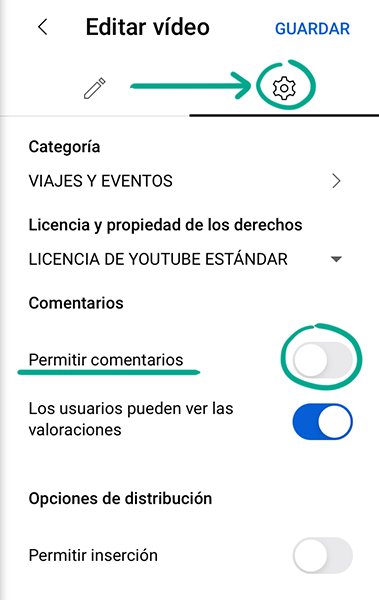
Puedes limitar la visibilidad de los mensajes potencialmente ofensivos en lugar de desactivar completamente los comentarios de los videos. Para ello, sigue las instrucciones para configurar la versión web.







